首先給予大家兩個網址 安裝 Qt designer,另一個為 PyQt 建置方式
在這兩個方法中,大家安裝完可能會與我遇到的問題一樣,通常它安裝完,會在你的使用者資料夾中,可是他會一直往內藏藏在一個 Bin的資料夾中,這裡面才有他 Exe 的啟動檔案。


之前本人我安裝完畢的時候,起初還找不到檔案,去找了資料才發現這個東西它很多都不會再你的桌面呈現捷徑,所以這個東西還要另外自己處理。
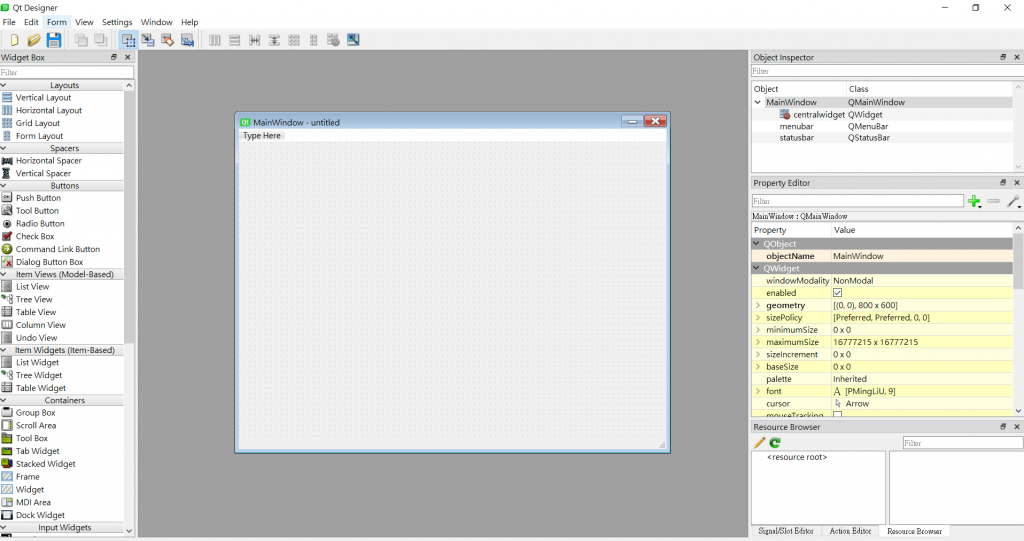
上面是安裝完你打開 Qt 介面的樣子,如果可以安穩開起來就沒事,接著你就要使用 PyCharm 的相關設定方式來將 Qt程式碼做一個轉換,本人我是用 PyCharm 方法做,轉換的方式好像還有另外一種,不過另外一種比較沒那麼好用,所以我就使用 IDE 直接轉換方式來做。
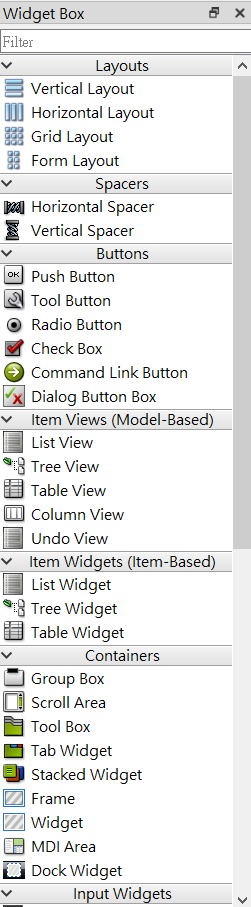
這些工具很多都會很常用,在水平、垂直佈局、表格佈局、按鈕、文字方框、圖表等等都在這些工具箱中,只要拉出來即可使用,大家安裝完畢可以先熟悉熟悉操作,轉換程式碼也可以先試試看,至少也要熟悉一段時間,一開不習慣會很正常的。
謝謝大家觀看,那我們下篇見瞜。
介面各種功能應有盡有,想得到的幾乎都可以辦到。
